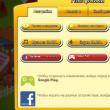بخش های سایت
انتخاب سردبیر:
- HTC Sync Manager: نحوه استفاده، مکان دانلود، حل مشکل
- Xperia Z3 و Xperia Z3 Compact: بررسی و مقایسه مرورگر وب یک برنامه نرم افزاری برای دسترسی و مشاهده اطلاعات در اینترنت است.
- تعرفه های جدید Kyivstar اتصال در دسترس نیست
- اینترنت تلفن فلای کار نمی کند
- بررسی کامل Sony Ericsson Xperia active: فعال و مقاوم سیستم عامل یک نرم افزار سیستمی است که کار سیستم های سخت افزاری را مدیریت و هماهنگ می کند.
- چگونه یک صفحه نمایش لمسی در لپ تاپ بسازیم چگونه یک صفحه نمایش لمسی با دستان خود بسازیم
- اضافه کردن زبان روسی به اندروید
- خودت جدید رو وصل کن
- تلفن همراه Sony Ericsson Xperia Active فن آوری های ارتباطات سیار و سرعت انتقال داده
- بررسی Sony Xperia XZ Premium: برای کسانی که با چشمان خود عشق می ورزند بررسی و تست Sony xz premium
تبلیغات
| چگونه یک زبان جدید را در سامسونگ دانلود کنیم. اضافه کردن زبان روسی به اندروید |
|
به مسیر زیر «منو – تنظیمات – زبان و صفحه کلید» بروید. روی بالاترین مورد "زبان" کلیک کنید و روسی (روسیه) را از لیست زبان هایی که ظاهر می شود انتخاب کنید. اگر زبان روسی در این لیست نیست، باید گوشی یا تبلت اندرویدی خود را روسی کنید. اما چگونه اندروید را روسی کنیم؟ - تو پرسیدی. در مرحله بعد در این مورد بیشتر صحبت خواهیم کرد.
مرحله 2. روسی سازی کامل دستگاه اندرویدمنظور ما از Russification کامل موارد زیر است: صفحه کلید روسی و رابط روسی خود سیستم اندروید. اگر فقط نیاز به Russify صفحه کلید دارید، سپس به مرحله 3 بروید. دستورالعمل برای کسانی که اندروید نسخه 4.1.X و پایینتر دارندبرای این روش، از کرک "MoreLocale 2" استفاده می کنیم (دانلود از سرور ما یا از فروشگاه Play - 255 کیلوبایت). این برنامه را از لینک هایی که قبلا داده شده بود دانلود کنید و راه اندازی کنید. پنجره ای مانند تصویر اول در صفحه ارتباط دهنده ظاهر می شود، روی کتیبه سبز رنگ "Custom Lacale" کلیک کنید، پنجره ای مانند تصویر دوم ظاهر می شود - در این پنجره ابتدا روی دکمه ای با کتیبه ISO در مقابل "Language" کلیک کنید. "و "روسی" را در آنجا انتخاب کنید، سپس مقابل " کشور" و "فدراسیون روسیه" را از لیست انتخاب کنید. با کلیک بر روی دکمه "تنظیم" انتخاب خود را تأیید کنید. همه! اکنون گوشی هوشمند یا تبلت شما کاملاً به زبان روسی است.
روسی سازی اندروید نسخه 4.2 و بالاتراز آنجایی که سیستم عامل اندروید نسخه 4.2 Jelly Bean و نسخه های بعدی دارای محافظتی برای تغییرات پیکربندی هستند، نصب برنامه به سادگی کافی نیست و باید کمی با برنامه کنسول ADB کار کنید که روی رایانه نصب شده و برای اشکال زدایی ارتباطات و استفاده می شود. قرص ها اول از همه، برنامه MoreLocale 2 را روی دستگاه خود نصب کنید که لینک های آن در بالا آمده است. در مرحله بعد، باید ADB را روی رایانه خود نصب کنید (دانلود - 467 کیلوبایت، به روز رسانی 2014/04/23) و درایورهای گوشی های HTC (دانلود - 15 مگابایت). توجه: اگر گوشی دیگری داریم، درایور گوشی خود را نصب کنید! ADB را دانلود کنید و آن را در درایو "C:" باز کنید تا به این صورت باشد: C:\adb\adb.exe (یعنی 4 فایل باید در پوشه adb باشد). ما به سادگی درایور را دانلود و نصب می کنیم. بعد، در تلفن، به "منو - تنظیمات - برای توسعه دهندگان - اشکال زدایی از طریق USB" ("منو - تنظیمات - گزینه های برنامه نویس - اشکال زدایی USB") بروید و یک تیک در آنجا قرار دهید. اگر بخش "برای توسعه دهندگان" وجود ندارد (این در نسخه اندروید 4.2.2 و بالاتر اتفاق می افتد)، سپس به "منو - تنظیمات - درباره دستگاه (یا درباره تلفن)" بروید و 10 بار روی شماره ساخت کلیک کنید. پیامی باید ظاهر شود که نشان دهد بخش "برای توسعه دهندگان" باز است. اشکال زدایی USB را فعال کنید. حالا گوشی را به کامپیوتر وصل می کنیم. ما خط فرمان را راه اندازی می کنیم (اگر ویندوز 7 دارید، سپس روی start کلیک کنید و "cmd" را در قسمت جستجو وارد کنید، سپس دکمه Enter را فشار دهید)، دستورات زیر را در خط فرمان بنویسید:
تمام شد، اکنون تلفن هوشمند را از رایانه جدا می کنیم و برنامه Local را اجرا می کنیم و همه کارها را مانند دستگاه های اندروید 4.1.x و پایین تر انجام می دهیم. مرحله 3. روسی سازی صفحه کلیدبرای اینکه صفحه کلید دستگاه شما به زبان روسی باشد، کافی است هر صفحه کلید روسی را از Play Store نصب کنید، به "منو - تنظیمات - زبان و صفحه کلید" بروید و در آنجا، در مورد "صفحه کلید و روش های ورودی"، گزینه را انتخاب کنید. صفحه کلید نصب شده از بازار هنگام تایپ متن در تلفن هوشمند یا تبلت اندرویدی، کاربران روسی زبان به ناچار با نیاز به تغییر زبان ورودی از روسی به انگلیسی و برگشت مواجه می شوند. و ساکنان کشورهایی مانند اوکراین یا بلاروس، به طور معمول، از سه زبان ورودی به طور همزمان استفاده می کنند. بنابراین، کاربران دستگاه های اندرویدی اغلب با این واقعیت مواجه می شوند که صفحه کلید مجازی آنها زبان های مورد نیاز برای تایپ را ندارد. اکنون به شما خواهیم گفت که در چنین مواردی چه کاری انجام دهید و چگونه زبان ورودی را به گوشی هوشمند یا تبلت اندرویدی خود اضافه کنید. برای افزودن زبان ورودی به اندروید، باید به تنظیمات دستگاه خود بروید. برای انجام این کار، منو را با لیستی از همه برنامه ها باز کنید و برنامه "تنظیمات" را پیدا کنید؛ علاوه بر این، پنجره تنظیمات را می توان با استفاده از پرده بالایی یا نماد روی دسکتاپ باز کرد. در منوی «تنظیمات»، به تب «زبان و ورودی» بروید. این بخش در بخش "داده های شخصی" قرار دارد و با نمادی با حرف بزرگ "A" مشخص شده است. در تب "زبان و ورودی" لیستی از صفحه کلیدها و روش های ورودی را مشاهده خواهید کرد. در اینجا باید روی نماد "تنظیمات" در مقابل صفحه کلیدی که استفاده می کنید کلیک کنید (صفحه کلیدی که استفاده می کنید با علامت تیک مشخص می شود). پس از کلیک بر روی دکمه "تنظیمات"، پنجره "تنظیمات صفحه کلید" در مقابل شما باز می شود.
در اینجا باید بخش "Input Languages" را باز کنید که در بالای پنجره قرار دارد. پس از این، پنجره "Input Languages" در مقابل شما باز می شود.
در اینجا باید کادر کنار زبان مورد نیاز را علامت بزنید، بنابراین یک زبان ورودی به دستگاه اندروید اضافه می کنیم. پس از بررسی کادر انتخاب، پنجره تنظیمات را می توان بسته کرد. بعد از اینکه یک زبان ورودی جدید به دستگاه Android خود اضافه کردید، ممکن است لازم باشد زبان ورودی را تغییر دهید. برای تغییر زبان ورودی پیشفرض، به پنجره «تنظیمات – زبان و ورودی» برگردید و بخش «پیشفرض» را باز کنید.
پس از این، پنجره ای در مقابل شما باز می شود که در آن می توانید زبان ورودی استاندارد را انتخاب کنید.
کادر کنار زبان ورودی را که می خواهید به عنوان پیش فرض استفاده کنید علامت بزنید. اندروید یک سیستم محبوب است؛ نه تنها در گوشی های هوشمند، بلکه در تبلت ها، نت بوک ها و کتابخوان های الکترونیکی نیز استفاده می شود. در پخش کننده های دیجیتال و کنسول های بازی استفاده می شود، حتی ساعت مچی و عینک نیز روی این سیستم وجود دارد. در آینده نزدیک، تلویزیون ها و ماشین ها را تامین می کند. البته، در صورتی که رابط کاربری Russified باشد، استفاده از همه این ابزارها بسیار راحت تر است. تغییر زبان در اندروید آسان است، فقط باید در تنظیمات "Languages and Keyboards" را انتخاب کنید و روی گزینه "Languages" بالای صفحه کلیک کنید. در لیستی که ظاهر می شود، "روسی (روسیه)" را انتخاب کنید. در صورتی که روسی در لیست زبان های موجود نباشد، روسی سازی سیستم اندروید مورد نیاز است. به این ترتیب می توانید هم طرح صفحه کلید روسی و هم رابط سیستم عامل را به زبان روسی دریافت کنید. این روش به این بستگی دارد که چه نسخه ای از اندروید روی گوشی هوشمند یا تبلت شما نصب شده است. ویدیوی انتهای مقاله نشان می دهد که چقدر این کار آسان است. بیایید نگاهی دقیقتر بیندازیم، اگر 4.1.x (یا پایینتر)، Russification Android بهصورت زیر پیش میرود:
این برای روسی شدن کامل سیستم کافی است. برای نسخه های جدید (4.2 و بالاتر) این کافی نیست؛ ممنوعیت ویرایش پیکربندی اضافه شده است. فقط نصب کرک مخصوص کافی نخواهد بود، باید با کنسول کار کنید. چگونه با استفاده از برنامه ADB زبان روسی را در اندروید نصب کنیم؟ می توان آن را از اینترنت دانلود و بر روی کامپیوتر خود نصب کرد. سپس می توانید یک گوشی هوشمند یا تبلت را به آن وصل کنید و آنها را به کار بیاندازید.
برای استفاده از صفحه کلید روسی، می توانید هر صفحه کلید روسی زبان را از Google Play دانلود و نصب کنید.
نحوه نصب و پیکربندی زبان روسی را در تلفن اندرویدی خود بخوانید. یک گوشی هوشمند اندرویدی کاملاً جدید زبان روسی ندارد؟ مشکلی بسیار رایج امروزه که می تواند کاربرانی را که به زبان خارجی و ساختار سیستم عامل های مدرن تسلط ندارند عصبی کند. به عنوان یک قاعده، گوشی های هوشمند از عدم بومی سازی رنج می برند. معروفترین تولیدکنندگان اغلب رابط پوستههای سیستم اختصاصی را ترجمه نمیکنند یا تا حدی ترجمه نمیکنند. با این حال، ناامید نشوید: اگر یک تلفن هوشمند اندرویدی به زبان انگلیسی یا حتی چینی کار می کند، این بدان معنا نیست که روسی را نمی توان روی آن نصب کرد. زبان روسی را در گوشی خود در تنظیمات اندروید فعال کنیدمحبوب ترین سیستم عامل امروزی، اندروید، بر روی هزاران دستگاه نصب شده است که در مقادیر زیادی در سراسر جهان توزیع شده اند. واضح است که در مصر هر کاربر روسی نمی داند و در نیوزیلند - آلمانی. گوگل که در توسعه شرکت دارد، بسته های زبان را در سیستم خود ادغام می کند تا کاملاً هر کاربری بتواند بر آن مسلط شود. با این حال، تا همین اواخر، بسیاری از سازندگان دستگاه های اندرویدی می توانستند برخی از زبان ها را به صلاحدید خود حذف کنند. به عنوان مثال، اگر یک شرکت قصد دارد آن را فقط در آسیا بفروشد، چرا یک مدل گوشی هوشمند خاص به زبان روسی نیاز دارد. و بسته زبانی برشخورده به ما این امکان را میدهد که حداقل فضای کمی در درایو ذخیره کنیم. اکنون اکثریت قریب به اتفاق تولید کنندگان زبان ها را لمس نمی کنند - ظرفیت حافظه دستگاه های مدرن به آن اجازه می دهد. اغلب، اگر وقتی برای اولین بار دستگاه را روشن می کنید، به زبانی غیر از زبان مادری شما راه اندازی می شود، فقط باید آن را در تنظیمات انتخاب کنید. به لطف رابط بصری اندروید، روشن کردن زبان روسی چندان دشوار نیست (اگر به جای انگلیسی هیروگلیف وجود دارد به نمادها نگاه کنید):
در برخی از تلفن های هوشمند، تنظیمات زبان در تنظیمات پیشرفته پنهان است.
امروزه بسیاری از تولیدکنندگان در حال توسعه پوسته های مخصوص گوشی های هوشمند خود با رابط کاربری متفاوت هستند که می تواند جستجوی تنظیمات زبان را پیچیده کند. اگر رابط به صورت هیروگلیف ارائه شده است، اما هیچ نماد واضحی وجود ندارد، پس باید، به اصطلاح، "به طور تصادفی"، تمام موارد تنظیمات را مرور کنید تا زمانی که لیست ارزشمند ارائه شده به زبان های مختلف را مشاهده کنید. به عنوان یک قاعده، هنگامی که گوشی هوشمند خود را برای اولین بار روشن می کنید، سیستم از شما می خواهد زبانی را انتخاب کنید، بنابراین تنظیمات را با دقت حرکت دهید. دانلود زبان روسی برای اندرویدوقتی زبان روسی توسط سازنده از سیستم خارج نمی شود خوب است - به سادگی با مرور مورد به مورد، می توانیم آن را انتخاب کنیم. هنگامی که بسته های زبان حذف می شوند، عوارض بیشتری رخ می دهد. در این مورد، ما باید کمی با نرم افزار اضافی سرهم بندی کنیم، اما می توانید مطمئن باشید که گوشی هوشمند شما شروع به "ارتباط" به زبان روسی می کند! بنابراین، دستورالعمل:
این کار بسیار ساده انجام می شود: به تنظیمات دستگاه (نماد چرخ دنده) بروید، به انتهای لیست بروید، جایی که آخرین مورد - "درباره" را انتخاب کنید. در پنجره ای که باز می شود، آیتم Build Number را مشاهده می کنید که نشان دهنده نسخه فریمور است. با کلیک های متعدد روی آیتم به منوی توسعه دهنده دسترسی خواهید داشت.
فایل اجراییA.D.B.توصیه می کنیم آن را در ریشه درایو C نصب کنید.
برای دسترسی به خط فرمان، کلید ترکیبی Win+R را نگه دارید، در پنجره ظاهر شده "cmd" (بدون نقل قول) را وارد کرده و روی "OK" کلیک کنید.
تمام است، زبان روسی در اندروید دانلود شده است و فقط باید دستگاه را راه اندازی مجدد کنید تا تمام تنظیمات اعمال شوند. توجه داشته باشید!روش محلی سازی دستگاه با استفاده از برنامه MoreLocale 2 در سطح نرم افزار کار می کند، به این معنی که اگر تنظیمات را به تنظیمات کارخانه بازنشانی کنید، زبان روسی را نیز از دست خواهید داد. در این صورت، باید دوباره آن را با استفاده از MoreLocale 2 و ADB دانلود کنید. علاوه بر این، MoreLocale 2 ترجمه کامل را در همه دستگاهها تضمین نمیکند. در بسیاری از تلفن های هوشمند، تنها بخشی از برنامه ها ترجمه می شوند و خود رابط به زبان اصلی باقی می ماند. دریافت زبان روسی در اندروید با فلش کردن آن
در برخی موارد، همانطور که گفتیم، MoreLocale 2 نمی تواند به ترجمه اندروید به روسی کمک کند، یا برنامه تا حدی با این کار کنار می آید، که برای همه کاربران مناسب نیست. موثرترین و در عین حال دشوارترین راه فلش کردن دستگاه به نسخه شخص ثالث است که از زبان مورد نظر پشتیبانی می کند. - این فعالیت برای هر مبتدی نیست، بنابراین ابتدا باید مطالعه کنید:
فقط پس از آشنایی کامل با موضوع سیستم عامل برای دستگاه های اندرویدی، مستقیماً به مراحل نصب سیستم عامل روی گوشی هوشمند یا ابزار دیگر خود ادامه دهید. نحوه ساخت صفحه کلید اندروید به زبان روسیبرای استفاده کامل از گوشی هوشمند خود، دانلود و نصب زبان روسی فقط برای سیستم کافی نیست. یکی از اجزای مهم اندروید است که زبان آن اغلب به صورت پیش فرض با سیستم نصب می شود. برای گرفتن زبان روسی، باید:
برای فعال شدن فهرست زبانها و سوئیچها، باید سوئیچ «زبان سیستم» را غیرفعال کنید. با این حال، همه دستگاه هایی که زبان روسی را در زبان سیستم خود ندارند، چنین تنظیماتی ندارند. ابتدا باید صفحه کلیدی را نصب کنیم که از زبان روسی پشتیبانی می کند. امروزه کاربر چندین صد صفحه کلید عالی برای انتخاب دارد و مهمتر از همه رایگان است. می توانید آنها را مستقیماً از Google Play دانلود کنید. توصیه می کنیم یک صفحه کلید اختصاصی از Google - نصب کنید. در حال حاضر بیش از 500 میلیون نفر از آن استفاده می کنند، امکان پیکربندی انعطاف پذیر را دارد و از حالت ورودی پیوسته پشتیبانی می کند. به طور کلی یکی از بهترین کیبوردها با پشتیبانی از زبان روسی برای اندروید است که امروز می توانید دانلود کنید. پس از نصب به تنظیمات زبان باز می گردیم که Gboard را به عنوان صفحه کلید پیش فرض قرار می دهیم و همچنین زبان های مورد نظر را انتخاب می کنیم. شما همچنین می توانید ویژگی های دیگر را سفارشی کنید: رنگ، موقعیت، شکل دکمه ها و موارد دیگر. نتیجهپس از این دستکاری های ساده، می توانید به راحتی از دستگاه اندرویدی جدید خود استفاده کنید. ناامید نشوید و فروشنده را از پادشاهی میانه نفرین نکنید: به احتمال زیاد، فقط باید زبان روسی را در تنظیمات تنظیم کنید. اگر کاملاً در طرف دیگر همه این سیستم های مدرن هستید، ممکن است راه حل این باشد که به یک مرکز خدمات بروید: برای مقدار مشخص شده، متخصصان به سرعت گوشی هوشمند یا تبلت شما را با زبان روسی آشنا می کنند. سوالات خود را در نظرات بپرسید، ما کمک خواهیم کرد! سهولت استفاده از تلفن یا تبلت تا حد زیادی به در دسترس بودن بومی سازی روسی بستگی دارد. تلفن ممکن است زبان متفاوتی داشته باشد و پس از آن استفاده از آن بسیار دشوار است. می توانید زبان را با استفاده از تنظیمات استاندارد تغییر دهید، و اگر روسی وجود ندارد، سعی کنید آن را با استفاده از یک برنامه خاص اضافه کنید. زبان روسی در اکثر دستگاه های تایید شده از پیش نصب شده است. در اینجا شما به سادگی باید آن را فعال کنید. با این حال، چگونه می توان موارد ضروری را پیدا کرد اگر مثلاً چینی یا کره ای باشد. تلاش برای ترجمه کتیبه ها در این مورد بی فایده است. خوشبختانه، اکثر ابزارهای مدرن دارای اعلان های گرافیکی برای آیتم های منو هستند که به شما کمک می کند تنظیمات مورد نیاز خود را پیدا کنید. بیایید دریابیم که چگونه زبان را در تلفن یا رایانه لوحی Android خود تغییر دهید. شما باید این مراحل را دنبال کنید:
در بیشتر موارد، چنین تنظیماتی به شما امکان می دهد زبان را به روسی تغییر دهید. در بسیاری از تلفن های چینی، حتی زبان روسی را در تنظیمات زبان پیدا نخواهید کرد. به سادگی وجود ندارد، و سپس نمی توانید زبان را تغییر دهید. نصب زبان روسی روی گوشی اندرویدی مشکل بزرگی نیست. MoreLocale 2 به شما کمک می کند زبان روسی را اضافه کنید.
این یک برنامه ویژه است که می تواند تقریباً هر دستگاهی را روسی کند. می توانید آن را از فروشگاه رسمی برنامه Google Play یا در وب سایت دیگری دانلود کنید. ابتدا باید برنامه را روی گوشی خود نصب کنید. پس از این، مراحل زیر را دنبال کنید:  این برنامه می تواند تقریباً به هر دستگاه اندرویدی تا نسخه 4.2 یک زبان اضافه کند. تغییر زبان در چند ثانیه اتفاق می افتد، اما در برخی از دستگاه ها Russification فقط جزئی خواهد بود. ما زبان روسی را روی اندروید نسخه 4.2.X و بالاتر نصب می کنیماگر گوشی هوشمندی با نسخه مدرن سیستم عامل دارید، باید از برنامه دیگری استفاده کنید. تنظیم Locale & Language به شما کمک می کند تا زبان مورد نیاز را تغییر دهید، یا به عبارت دقیق تر، به طور کامل زبان مورد نیاز را به سیستم عامل اضافه کنید، حتی اگر در ابتدا وجود نداشته باشد. با وجود چنین قابلیت هایی، کاربران توجه دارند که برنامه ناپایدار است، بنابراین اقدامات آن تضمین کاملی را ارائه نمی دهد. برای تغییر زبان باید مراحل زیر را انجام دهید:  از مزایای اصلی این نرم افزار می توان به رایگان بودن آن و همچنین داشتن بیش از 200 زبان در پایگاه داده خود اشاره کرد. نصب زبان روسی با استفاده از کامپیوتراگر هیچ یک از این روش ها کمکی نکرد، سعی کنید تنظیمات را با استفاده از رایانه خود و برنامه ADB انجام دهید. اگر نتوانستید زبان را با استفاده از MoreLocale 2 تغییر دهید، این گزینه برای شما مناسب است. ابتدا باید درایورهای تبلت یا گوشی خود را نصب کنید و سپس حالت USB debugging را فعال کنید. برای نصب روسی با استفاده از ADB، دستورالعمل های زیر را دنبال کنید. |
| خواندن: |
|---|
جدید
- Xperia Z3 و Xperia Z3 Compact: بررسی و مقایسه مرورگر وب یک برنامه نرم افزاری برای دسترسی و مشاهده اطلاعات در اینترنت است.
- تعرفه های جدید Kyivstar اتصال در دسترس نیست
- اینترنت تلفن فلای کار نمی کند
- بررسی کامل Sony Ericsson Xperia active: فعال و مقاوم سیستم عامل یک نرم افزار سیستمی است که کار سیستم های سخت افزاری را مدیریت و هماهنگ می کند.
- چگونه یک صفحه نمایش لمسی در لپ تاپ بسازیم چگونه یک صفحه نمایش لمسی با دستان خود بسازیم
- اضافه کردن زبان روسی به اندروید
- خودت جدید رو وصل کن
- تلفن همراه Sony Ericsson Xperia Active فن آوری های ارتباطات سیار و سرعت انتقال داده
- بررسی Sony Xperia XZ Premium: برای کسانی که با چشمان خود عشق می ورزند بررسی و تست Sony xz premium
- نحوه نصب منشی تلفنی روی تلفن همراه